Jak přidat stránku do záložek z historie prohlížeče Firefox
Mozilla Produktivita Firefox / / December 21, 2020
Poslední aktualizace dne
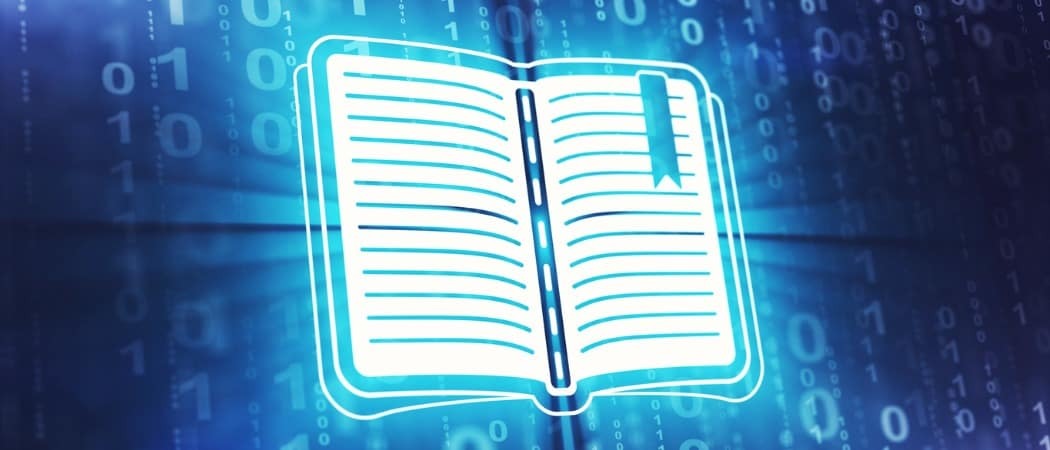
Už jste někdy strávili spoustu času hledáním webových stránek nebo stránek, hledáním toho, co chcete, a zapomenutím do záložek? Čas plyne, otevřete svůj Firefox záložky doufají, že tuto stránku uvidí a zjistí, že tam není.
Možná si to neuvědomujete, ale ve své historii Firefoxu stránku nejen najdete, ale pomocí několika kliknutí ji změníte na záložku. Zde vám ukážeme, jak to přesně udělat, a upravte nastavení prohlížeče Firefox tak, aby ukládala historii, pokud jste tak dosud neučinili.
Změňte nastavení historie prohlížeče Firefox
Pokud víte, že je Firefox nastaven tak, aby ukládal vaši historii, můžete tuto část přeskočit a přejít přímo dolů do záložek stránky v ní. Pokud však otevřete svou historii, zjistíte, že je prázdná, a chcete ji začít uchovávat, zde je postup.
Otevřete Firefox a přejděte do nastavení.
- Ve Windows klikněte buď na Nástroje > Možnosti z nabídky nebo Jídelní lístek tlačítko vpravo nahoře a vyberte Možnosti.
- Na počítačích Mac klikněte buď Firefox > Předvolby z řádku nabídek nebo Jídelní lístek tlačítko vpravo nahoře a vyberte Předvolby.
Jakmile jste na obrazovce nastavení, zbytek je na obou platformách stejný:
- Vybrat Ochrana osobních údajů a zabezpečení nalevo.
- Přejděte dolů na Dějiny.
- Použijte rozevírací pole vedle Firefox bude a vyberte jednu z možností Pamatovat historii nebo Pro historii použijte vlastní nastavení a zaškrtněte požadované možnosti.
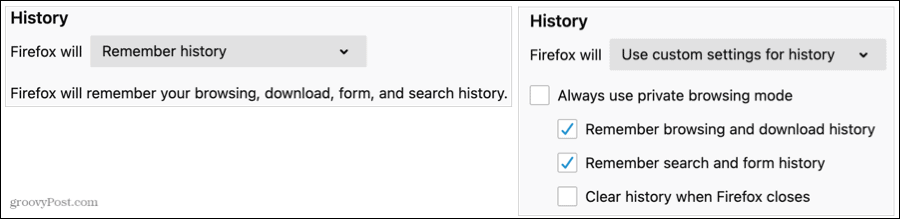
Do této oblasti možností prohlížeče Firefox se můžete kdykoli vrátit a změnit nastavení historie zpět nebo vyčistit svou historii Pokud máš rád.
Přidejte si stránku do své historie Firefoxu
Až budete připraveni tento web vyhledat a uložit jej do záložek pro budoucí použití, otevřete historii prohlížeče Firefox a postupujte dál.
- otevřeno Firefox a klikněte Dějiny v nabídce.
- Vybrat Zobrazit celou historii.
- V rozevíracím okně, které se zobrazí, rozbalte položku Dějiny v postranním panelu vlevo vyberte časový rámec jako včera, posledních sedm dní nebo určitý měsíc. Pokud chcete, můžete použít Historie vyhledávání pole nahoře.
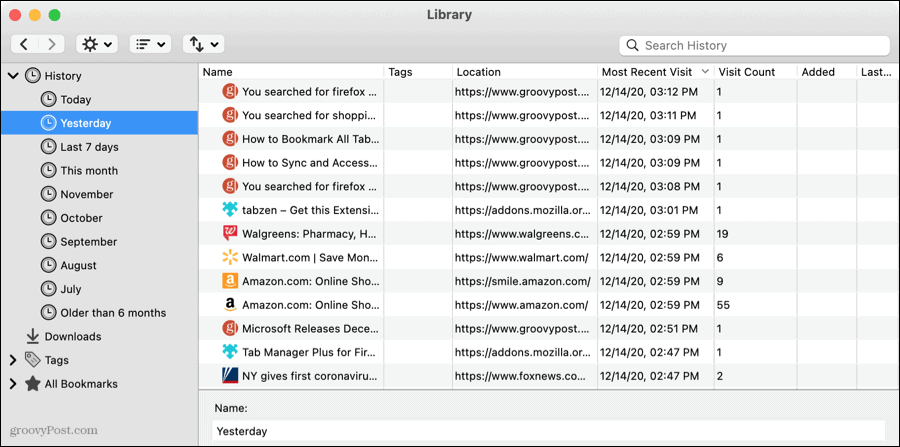
- Potom můžete seřazené webové stránky seřadit kliknutím na záhlaví sloupce nebo pomocí Pohledy tlačítko na panelu nástrojů vyskakovacího okna pro zobrazení sloupců nebo řazení.
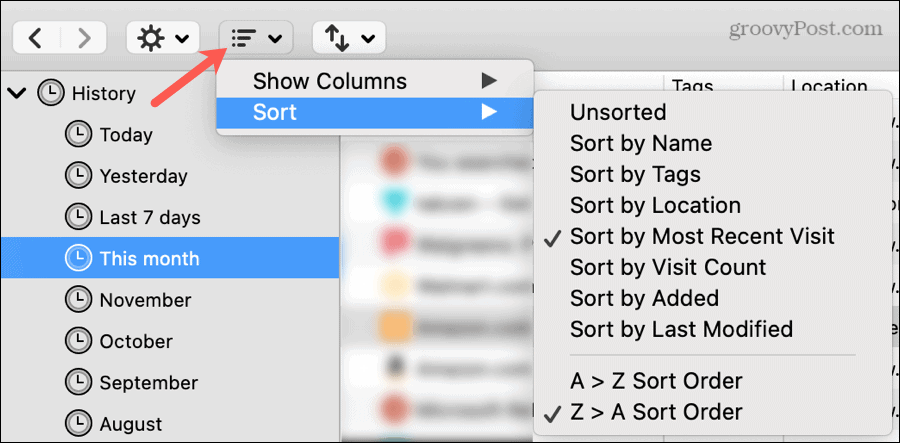
- Když najdete stránku, kterou chcete uložit, klikněte pravým tlačítkem myši to a vybrat Stránka záložek.
- Zobrazí se menší vyskakovací okno. Můžete dát stránce a název nebo ponechte adresu URL jako výchozí.
- Pro Složka, pomocí rozevírací nabídky vyberte existující složku nebo šipkou vpravo rozbalte sekci nebo vytvořte novou složku.
- Volitelně můžete přidat Značky v poli nebo kliknutím na tuto šipku rozbalte a vyberte ze stávajících značek.
- Klepněte na Uložit až skončíte.
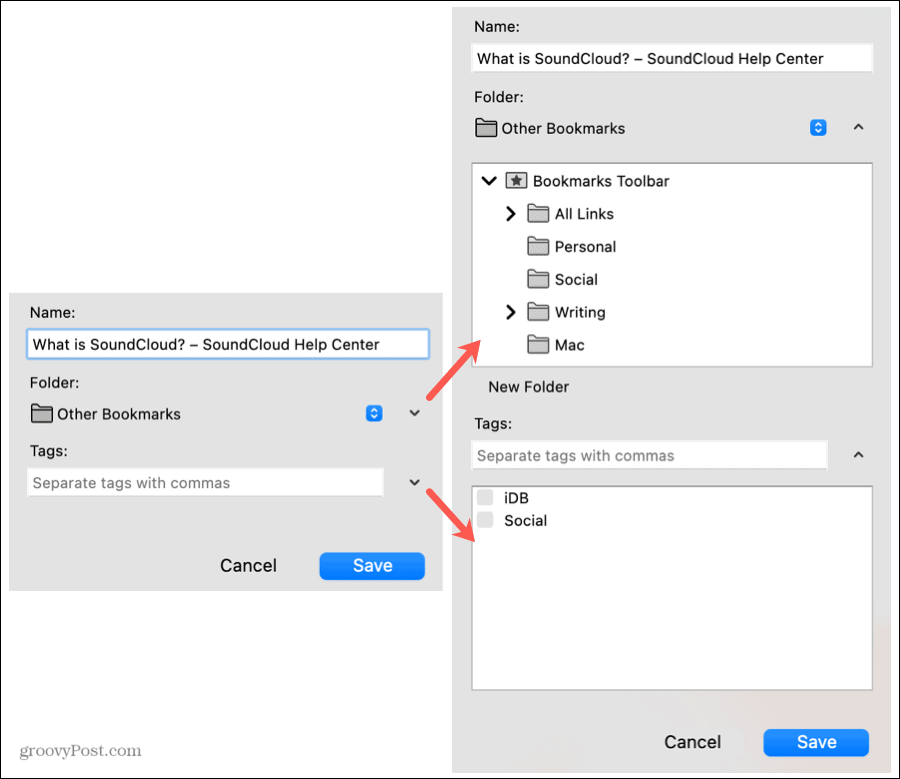
Nyní, když potřebujete tuto webovou stránku, jste si původně zapomněli uložit záložku; budete přesně vědět, kde ji najdete!
Uložte si kus historie Firefoxu
Pokud Firefox uloží vaši historii, můžete se vždy vrátit zpět v čase. Uložte webovou stránku, kterou jste se snažili najít na prvním místě, abyste ji mohli snadno navštívit ze záložek.
Další informace o tom, jak najít a obnovit ztracené záložky ve Firefoxu.
Porovnávání cen v obchodě: Jak získat ceny online s výhodami kamenných prodejen
Nákup v obchodě neznamená, že musíte platit vyšší ceny. Díky zárukám shody cen můžete získat online slevy u kamenných ...
Jak darovat předplatné Disney Plus digitální dárkovou kartou
Pokud vás baví Disney Plus a chcete jej sdílet s ostatními, zde je návod, jak si zakoupit předplatné Disney + dárek za ...
Váš průvodce sdílením dokumentů v Dokumentech, Tabulkách a Prezentacích Google
Můžete snadno spolupracovat s webovými aplikacemi Google. Tady je váš průvodce sdílením v Dokumentech, Tabulkách a Prezentacích Google s oprávněními ...



